

Esta lección está hecha con PSPX9.
Pero se puede hacer con otras versiones.
© por SvC-Design

Materialen Download :
Here
*******************************************************************
Materiales
BA-2021- Image- DECOS.pspimage
Deco_01.png
Deco_02 klok.png
Deco_03.png
Deco_04 sterrtje.png
Deco_05 Tekst.png
Deco_06 kleine sterretjes.png
ildiko_create_0013free_mask.jpg
LF-Mask15-24102013.jpg
tube2215_mulher_mara_pontes.png
******************************************************************
Filtro:
no
******************************************************************
Paleta de colores:

******************************************************************
Metodo de trabajo
Cuando se usan otros tubos y colores, el modo de fusión y / o la opacidad de la capa pueden diferir
******************************************************************
Preparaciones generales:
¡¡Primero instala tus filtros antes de que se abra tu PSP !!
Máscaras: guarda en tu carpeta de máscaras en PSP, a menos que se indique lo contrario
Textura y patrón: guarda en tu folleto de texturas en PSP
Selecciones: guarda en tu carpeta de Selecciones en PSP
Abre tus tubos en PSP
******************************************************************
Vamos a empezar - ¡Que te diviertas!
Recuerda guardar tu trabajo regularmente
******************************************************************
1.
Encuentre en su tubo un color de primer plano claro y un color de fondo oscuro
Usé estos colores Forecolor en # ab9155 y su Backgroundcolor en # 000006
2.
Abrir una nueva imagen transparente de 900 x 600 píxeles -
Llene su hoja de trabajo transparente con color de fondo
3.
Capas – nueva capa de trama
Rellénelo con color de primer plano
4.
Capas – nueva capa de mascara – a partir du una imagen
-LF-Mask15-24102013

Capas – fusionar – fusionar todo (aplanar)
5.
Activar Herramienta seleccionar area – seleccion personalizada
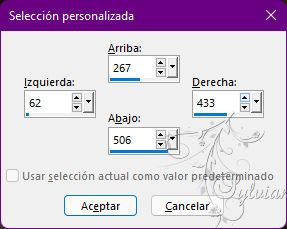
6.
Selecciones – modificar – seleccionar bordes de seleccion
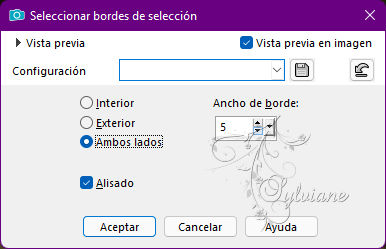
Capas – nueva capa de trama
Rellena esto con el color de primer plano
# ab9155
Seleccciones – anular seleccion
Efectos - efectos 3D - sombra de su elección
7.
Activar Deco_04 sterrtje.png
Editar - Copiar.
Volver a su hoja de trabajo
Editar - Pegar como una nueva capa
Coloque esto a la izquierda en la ventana, vea mi ejemplo
Capas – organizar – bajar
Efectos - efectos 3D - sombra de su elección
8
Activar Deco_06 kleine sterretjes.png
Editar - Copiar.
Volver a su hoja de trabajo
Editar - Pegar como nueva capa.
Suelta esto en la parte inferior, mira mi ejemplo
Efectos - efectos 3D - sombra de su elección
Capas – organizar – bajar
9.
Activar Deco_05 Tekst.png
Editar - Copiar.
Volver a su hoja de trabajo
Editar - Pegar como una nueva capa
Coloque esto a la derecha en la ventana, vea mi ejemplo
10.
También puedes colorear el texto con el cambiador de color.
Active su Flood Fill - Cambiador de color

Haces clic en el cambiador de color de la izquierda.
Luego sostenga el balde sobre el color que necesita cambiarse.
Haga clic con el botón derecho y complete el texto con el color de su elección
Efectos - efectos 3D - sombra de su elección
Capas - fusionar - fusionar hacia abajo
11.
Paleta de capas vaya a la capa inferior y bloquéela
12.
Ahora párate en la capa superior
Capas – fusionar – fusionar visibles
13.
Ahora desbloquea la capa inferior
14
Activar Deco_01.png
Editar - Copiar.
Volver a su hoja de trabajo
Editar - Pegar como nueva capa.
Coloque esto en la parte superior derecha, vea mi ejemplo
15
Activar Deco_02 klok.png
¿Tiene otro reloj que ajuste el tamaño aproximadamente 276 x 278? Haga esto a su propia discreción
No lo hagas demasiado pequeño
Editar - Copiar.
Volver a su hoja de trabajo
Editar - Pegar como nueva capa.
Pon esto en la ventana mira mi ejemplo
Efectos - efectos 3D - sombra de su elección
16
Activar BA-2021- Image- DECOS.pspimage
Editar - Copiar.
Volver a su hoja de trabajo
Editar - Pegar como nueva capa.
Suelta este en la parte superior izquierda
Efectos - 3D - Efectos - Sombra de su elección.
17
Activar Deco_03.png
Editar - Copiar.
Volver a su hoja de trabajo
Editar - Pegar como nueva capa.
Ponlo en el lugar que elijas
Efectos - 3D - Efectos - Sombra de su elección.
18.
Capas- Nueva capa ráster- Ahora coloque su marca de agua
19.
Capas-Fusionar-Fusionar todas las capas
Editar - Copiar.
20
Imagen – anadir borders - 5 píxeles - Color de fondo - Simétrico marcado
Imagen – anadir borders - 2 píxeles - Color de primer plano - Simétrico marcado
Imagen – anadir borders - 1 píxel - Color de fondo - Simétrico marcado
Imagen – anadir borders - 2 píxeles - Color de primer plano - Simétrico marcado
Imagen – anadir borders - 40 píxeles - Blanco - Marcado simétrico
21
Tome su herramienta de varita mágica y seleccione su último borde agregado.
Editar - pegar en la selección
22
Ajustar - Desenfocar Desenfoque radial

Selecciones - Invertir
23
Efectos - Efectos 3D - Sombra paralela
1/1/100/40 Color de primer plano
Seleccciones – anular seleccion
24
Capas – nueva capa de trama
Rellénelo con color de primer plano
Capas – nueva capa de mascara – a partir du una imagen - ildiko_create_0013free_mask.jpg
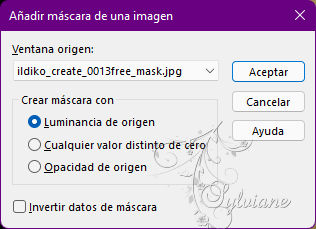
Capas - Fusionar - Fusionar grupo.
25.
Activar tube2215_mulher_mara_pontes.png
Editar - Copiar.
Volver a su hoja de trabajo
Editar - Pegar como nueva capa.
Suelta este a la derecha - Mira mi ejemplo
Imagen - Espejo
Efectos - 3D - Efectos - Sombra de su elección.
26
Imagen – anadir borders - 5 píxeles - Color de fondo - Simétrico marcado
27
Filtro - Nik Software Color Efex Pro3.0 Complete - Tonal Contrast

28.
Guardar como jpg
Back
Copyright Translation © 2021 by SvC-Design